Win10系统开启沙盒模式的方法
时间:2024-03-06 13:36:21作者:极光下载站人气:0
很多小伙伴之所以会选择win10系统作为自己电脑中的默认操作系统,就是因为在Win10系统中,我们可以根据自己的需求开启各种功能。有的小伙伴想要在自己的电脑中开启沙盒模式,但又不知道该怎么进行设置。其实很简单,我们只需要打开Win10系统中的控制面板,然后点击打开程序和功能选项,接着在程序和功能页面中点击打开“启用或关闭Windows功能”选项,打开弹框之后我们找到并勾选Windows沙盒选项,再点击确定选项,最后重启电脑即可。有的小伙伴可能不清楚具体的操作方法,接下来小编就来和大家分享一下Win10系统开启沙盒模式的方法。
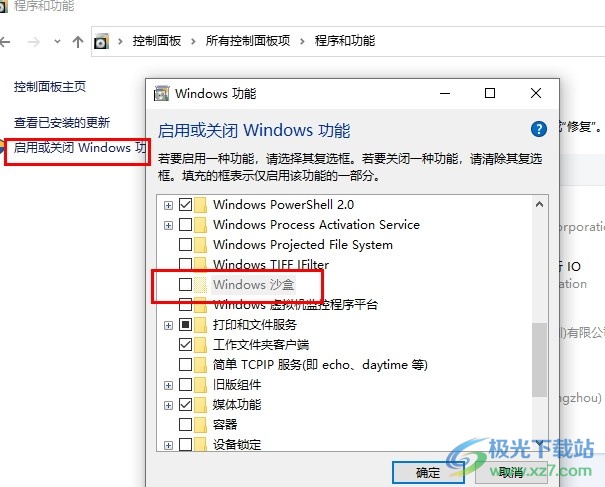
方法步骤
1、第一步,我们在桌面左下角找到“开始”按钮,点击打开该按钮,然后在菜单列表中找到控制面板选项,点击打开该选项
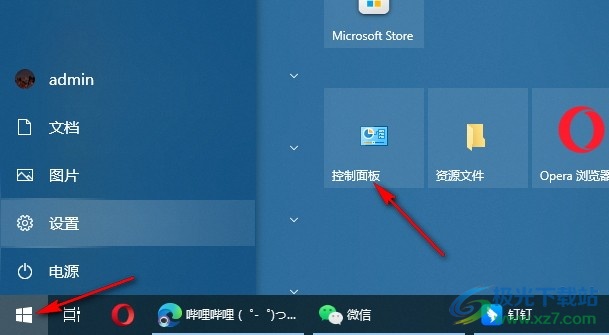
2、第二步,进入控制面板页面之后,我们在该页面中打开“查看方式”选项,然后在下拉列表中选择“大图标”选项
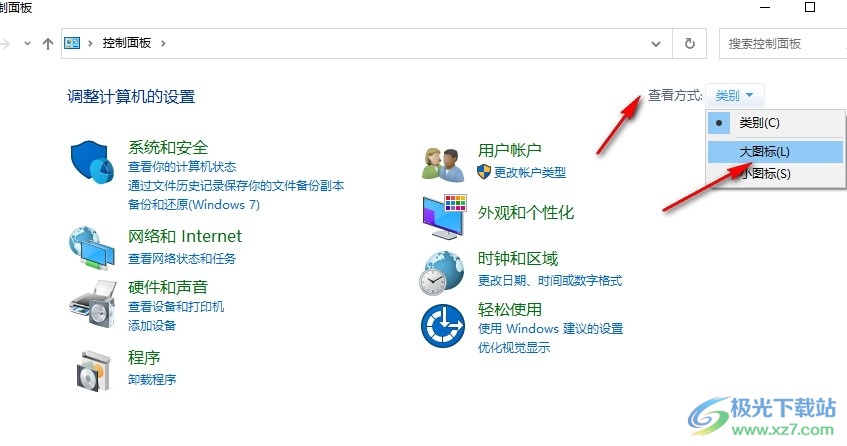
3、第三步,接着我们在控制面板页面中找到“程序和功能”选项,点击打开该选项,进入程序和功能页面
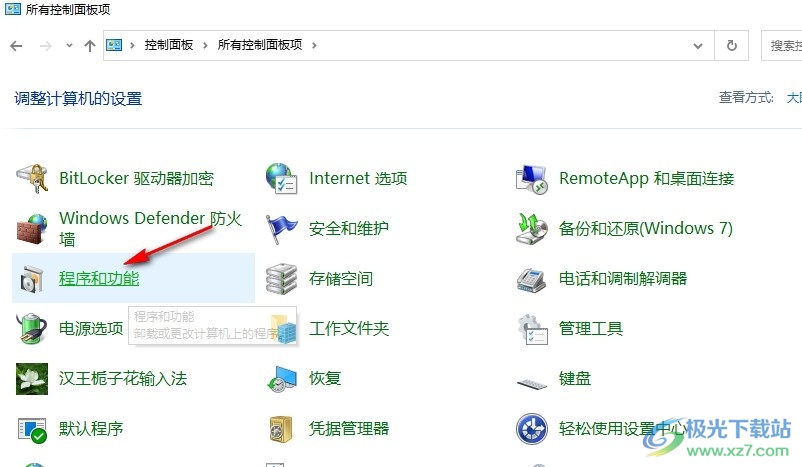
4、第四步,打开程序和功能选项之后,我们在左侧列表中找到“启用或关闭Windows功能”选项,点击打开该选项
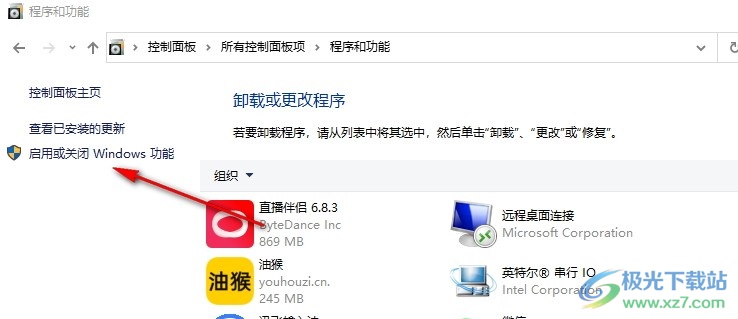
5、第五步,打开“启用或关闭Windows功能”选项之后,我们在弹框中找到“Windows沙盒”选项,点击勾选该选项,再点击确定选项,最后重启电脑即可
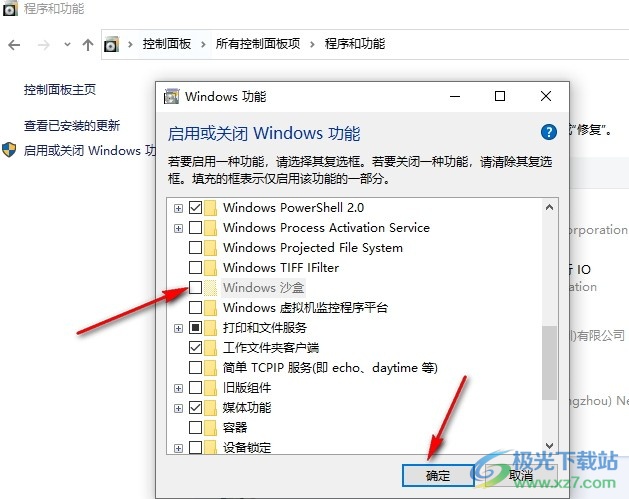
以上就是小编整理总结出的关于Win10系统开启沙盒模式的方法,我们在Win10系统的控制面板中打开程序和功能选项,然后再打开“启用或关闭Windows功能”选项,接着在弹框中点击勾选“Windows沙盒”选项,再点击确定选项,最后重启电脑即可,感兴趣的小伙伴快去试试吧。

大小:4.00 GB版本:64位单语言版环境:Win10
- 进入下载

网友评论